Masaüstü POS: POS Ödeme Özelliğini Kullanarak Müşterilere Satış Yapma
4 dk.
Bu makalede
- Kart okuyucuyu ayarlama
- Manuel kart girişi ayarlama
- POS Ödeme ile satış yapma
- SSS
Bilgisayarınızın kontrol panelinden yüz yüze satış yapmak için POS Ödeme özelliğini kullanın. Wix Stores ürünleri, Wix Bookings üzerinden alınan randevular ve Wix Restaurants (Yeni) menü ögeleri için ödeme alabilirsiniz.
Herhangi bir kurulum yapmadan nakit ödemeleri kabul edebilir veya bir ödemeyi Diğer olarak kaydedebilirsiniz. Ancak, kart okuyucu aracılığıyla veya kart bilgilerini manuel olarak girerek ödeme almak için öncelikle aşağıdaki adımları izleyerek ilgili ödeme yöntemlerini kurmanız gerekir.
Önemli:
Şimdilik, POS Ödeme ile Wix Restaurants (Yeni) menü ögelerini yalnızca varsayılan restoran konumunuzda satabilirsiniz. Birden fazla restoran konumu ayarlama hakkında daha fazla bilgi edinin.
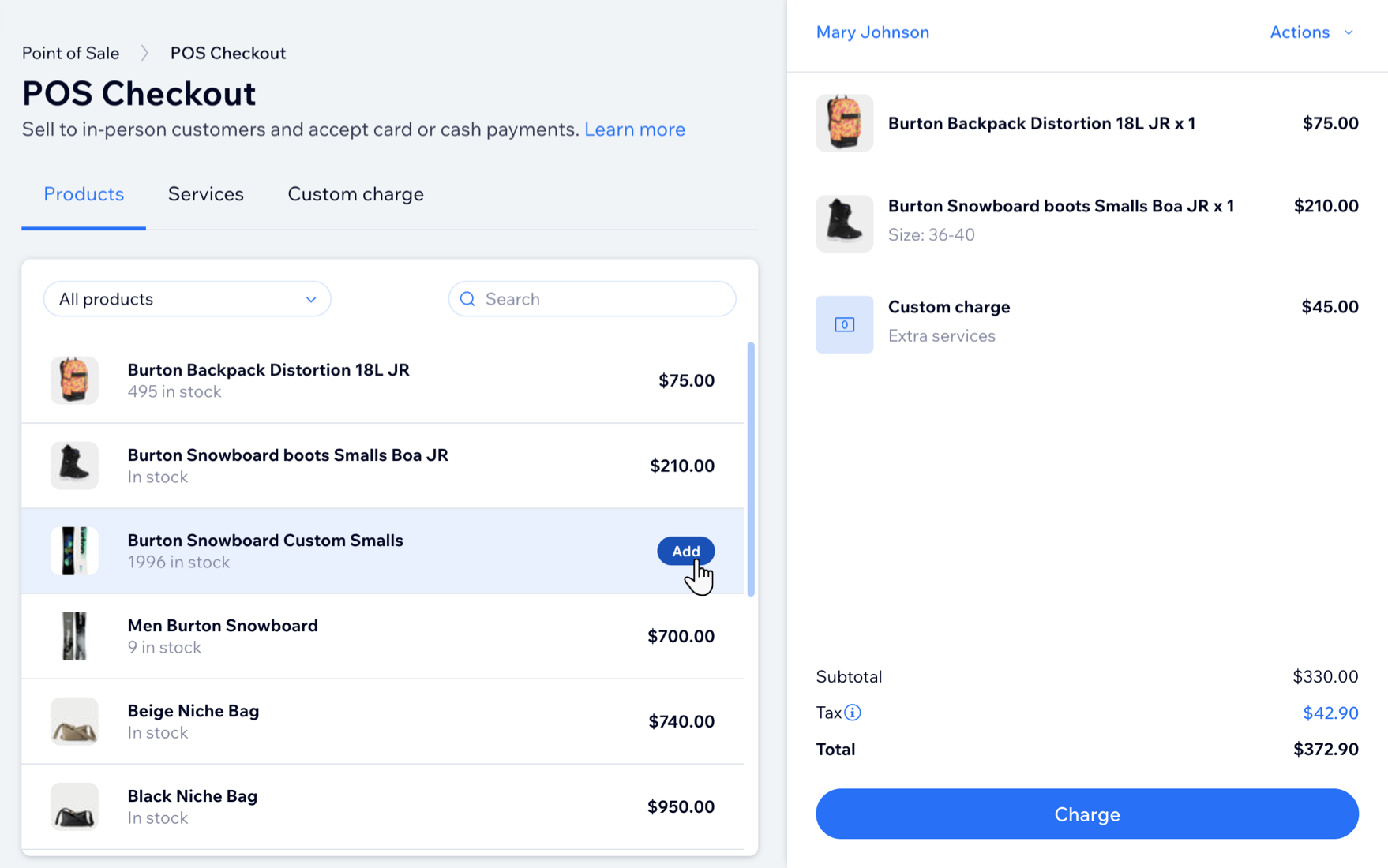
Kart okuyucuyu ayarlama
Önemli:
- Kart okuyucu kullanarak ödeme kabul etme özelliği şimdilik yalnızca ABD, Birleşik Krallık ve Kanada'daki satıcılar tarafından kullanılabilir.
- Masaüstü Kart Okuyucu artık satışta değildir. Alternatif olarak, Wix POS mağazamızdan Wix POS Go kart okuyucumuzu satın alabilirsiniz.
Kart okuyucunuzu müşterilerden şahsen ödeme alacak şekilde ayarlamak için öncelikle cihazı satın almanız, Wix Payments'a bağlanmanız ve Wix POS'u ödeme yöntemi olarak etkinleştirmeniz gerekir. POS Ödeme ile hem Wix POS Go kart okuyucuyu hem de Masaüstü Kart Okuyucu cihazını kullanabilirsiniz.
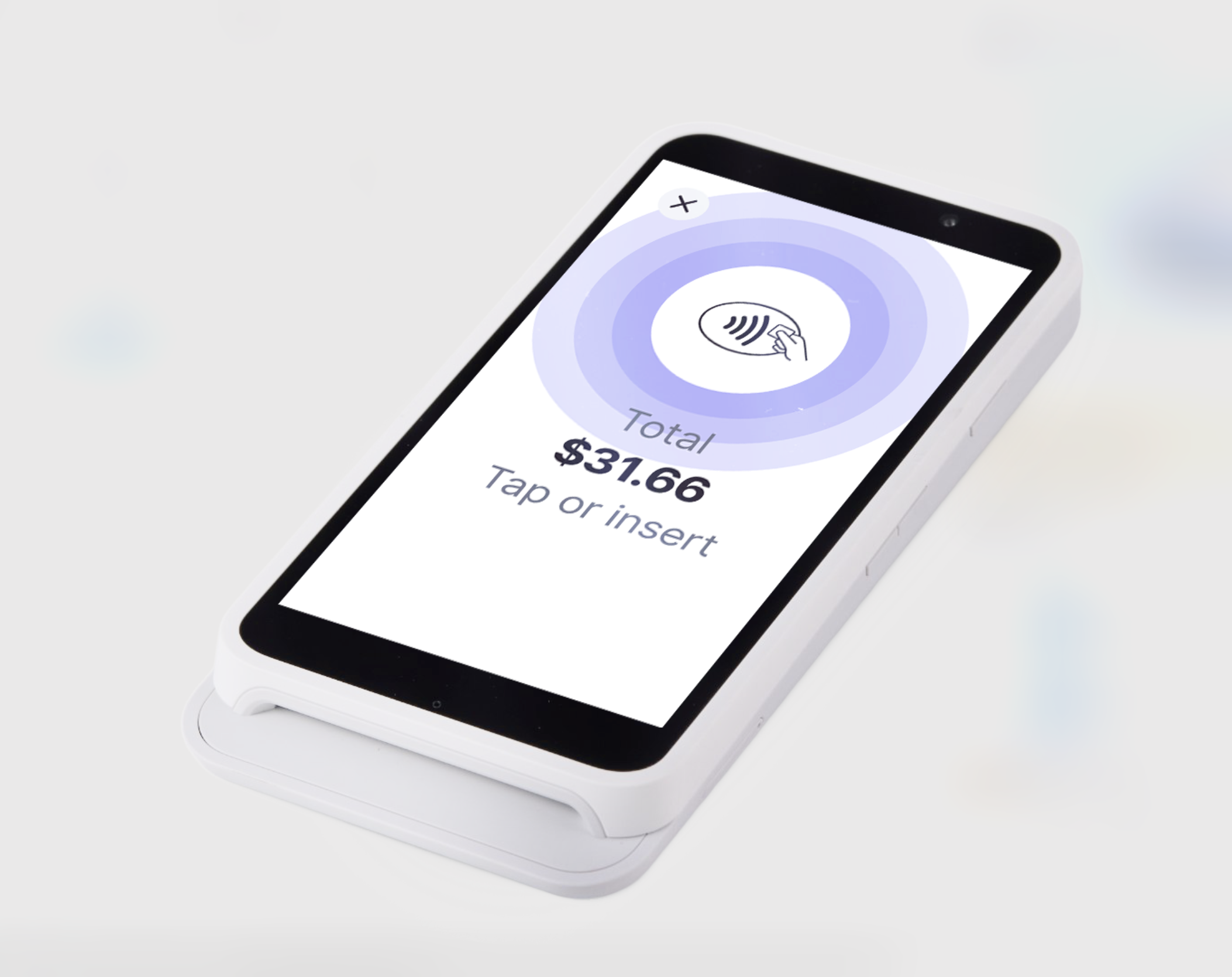
Kart okuyucu kullanarak ödeme ayarlamak için:
- Wix Payments'a bağlanın.
- Wix POS mağazamızdan Wix POS Go cihazını satın alın.
- Wix POS'u etkinleştirin:
- Kontrol panelinizdeki Ödeme Kabul Edin sekmesine'a gidin.
- Wix Satış Noktası (POS) yanındaki Kabul Et düğmesine tıklayın.
- Kart okuyucunuzu hesabınızla eşleştirin.
Manuel kart girişi ayarlama
Müşterilerinizin kredi/banka kartı bilgilerini manuel olarak girerek ödeme kabul etmek için öncelikle bu seçeneği destekleyen bir ödeme sağlayıcısı bağlamanız gerekir.
Manuel kart girişi kullanarak ödeme kabul etme hakkında daha fazla bilgi edinin.
POS Ödeme ile satış yapma
Tercih ettiğiniz ödeme yöntemlerini ayarladıktan sonra (veya yalnızca nakit ödeme almak ya da ödemeleri Diğer olarak kaydetmek istiyorsanız herhangi bir ek kurulum yapmadan), POS Ödeme'yi kullanarak mağaza ürünlerinizi, hizmetlerinizi, menü ögelerinizi satmaya veya müşterilerden özel tutarlar tahsil etmeye başlayabilirsiniz.
POS Ödeme ile satış yapmak için:
- Sitenizin kontrol panelindeki POS Ödeme sayfasına gidin.
- Sepete ürün ekleyin:
- Mağaza ögeleri ekleyin:
- Ürünler sekmesine tıklayın.
- Sepete eklemek için ilgili ürüne tıklayın.
- Ürünün seçenekleri varsa, bunları seçin ve Sepete Ekle'ye tıklayın.
- Randevu ekleyin:
- Hizmetler sekmesine tıklayın.
- Bir randevuyu sepete eklemek için tıklayın.
- (İsteğe bağlı) Randevuda seçenekler varsa, konumu, personeli, tarihi/saati, fiyatı ekleyin ve Sepete Ekle'ye tıklayın.
- Menü ögesi ekleyin:
- Menü ögeleri sekmesine tıklayın.
- Sepete eklemek istediğiniz ögeye tıklayın.
- Ögede seçenekler varsa, seçimlerinizi yapın ve Sepete Ekle'ye tıklayın.
- Özel bir tutar ekleyin:
- Özel ödeme sekmesine tıklayın.
- Müşterinizden tahsil etmek istediğiniz tutarı girin.
- Ücretin ne için olduğuna dair kısa bir açıklama girin.
- + Sepete Ekle'ye tıklayın.
- Mağaza ögeleri ekleyin:
- (İsteğe bağlı) Satışa bir müşteri atayın:
Not: Ödeme işlemini tamamlamak için Wix Bookings randevulara bir müşteri eklemeniz gerekir.- Müşteri Seç'e tıklayın.
- Bir seçenek belirleyin:
- Kayıtlı bir müşteri seçin: Müşteriyi arayın ve seçin.
- Yeni bir müşteri oluşturun:
- +Kişi Ekle'ye tıklayın.
- Müşteri bilgilerini girin.
- Kaydet'e tıklayın.
- (İsteğe bağlı) İndirim ekleyin:
- Eylemler'e tıkayın ve İndirim Ekle'yi seçin.
- Yüzde indirim: İndirim yüzdesini girin ve Yüzde simgesine
 tıklayın.
tıklayın. - Tutar indirimi: İndirim tutarını girin ve Tutar simgesine
 tıklayın.
tıklayın.
- Yüzde indirim: İndirim yüzdesini girin ve Yüzde simgesine
- İndirim Ekle'ye tıklayın.
- Eylemler'e tıkayın ve İndirim Ekle'yi seçin.
- (İsteğe bağlı) Kupon kullanın:
- Eylemler ve Kupon kullan'a tıklayın.
- Bir kupon seçin ve Uygula'ya tıklayın.
- (İsteğe bağlı) Vergiyi düzenleyin:
- Vergi tutarına tıklayın.
- Vergi tahsilatını açmak veya kapatmak için Bu satış için vergi alma / Bu satış için vergi al'a tıklayın.
- Ödeme Al'a tıklayın.
- Ödemeyi nasıl almak istediğinizi seçin.
Kredi/banka kartı ödemelerini kabul edin
Kredi kartı bilgilerini manuel olarak girin
Nakit ödeme kabul edin
Diğer ödeme türleri
SSS
Daha fazla bilgi edinmek için aşağıdaki sorulara tıklayın.
Belirli bir satış için vergi tahsilatını etkinleştirebilir veya devre dışı bırakabilir miyim?
POS Checkout'ta hangi Wix Bookings hizmetlerini satamıyorum?

